Kuinka siirtää WhatsApp-viestejä uuteen iPhoneen
Tässä on kolme syytä, miksi iPhone 13 on yksi mahtavimmista puhelimista tällä hetkellä:
- IPhone 13 -kamerassa on uusi elokuvamainen tilapäivitys
- iPhone 13 Pro Maxin akunkesto on 25 tuntia!
- iPhone 13:n ja iPhone 13 Pron näytöt ovat lähes 30 % kirkkaampia.
IPhone 13:sta on tullut uusi statussymboli ihmisille kaikkialla maailmassa. Se ei ainoastaan todista, kuinka tyylikäs olet, vaan se myös osoittaa, kuinka valtavan tehokkaan laitteen käyttöoikeus sinulla on. Joten, kun olet ostanut iPhone 13:n, mikä on ensimmäinen asia, joka sinun pitäisi tehdä, jos olet innokas WhatsApp-käyttäjä?
Se on ehdottoman tärkeää ensin siirtää WhatsApp-viestejä vanhasta iPhonesta uuteen iPhone 13:een. Jatka lukemista, jos haluat oppia parhaan tavan siirtää WhatsApp-viestejä uuteen iPhone 13:een.
Osa 1: Vinkkejä WhatsApp-viestien siirtämiseen vanhasta iPhonesta iPhone 13:een
1. [Paras vaihtoehto] Käytä Wondershare DrFone – WhatsApp Transfer -siirtoa ja viimeistele siirto vain kahdella napsautuksella
Vaihe 1: Lataa ja käynnistä Wondershare nopeasti DrFoneTool – WhatsApp-siirto ohjelmisto tietokoneellesi. Tämän jälkeen paina WhatsApp-siirto.

Vaihe 2: On vaihtoehto, joka sanoo: Siirrä WhatsApp-viestit. Valitse se. Meidän on ensin varmuuskopioitava WhatsApp PC:lle.

Vaihe 3: Varmuuskopioinnin jälkeen PC:lle. Ota salamakaapeli ja liitä toinen pää tietokoneeseen ja toinen vanhaan iOS-laitteeseen. Liitä myös uusi iPhone käyttämällä toista salamakaapelia.

Vaihe 4: Kun yhteys on muodostettu, sinun pitäisi pystyä löytämään tämä näyttö.

Vaihe 5: Nyt on taikuuden aika alkaa! Tai voit tarkastella ensin varmuuskopiotiedostoa ja valita sitten valikoivasti, mitä haluat palauttaa laitteellesi.

2. Siirrä WhatsApp manuaalisesti vanhasta iPhonesta uuteen iPhone 13:een iCloudin avulla
Vaihe 1: Siirry vanhassa iPhonessa asetuksiin ja napauta sitten iCloud. Napauta Varmuuskopiointi.
Vaihe 2: Ota iCloud käyttöön. Napsauta varmuuskopioi nyt.
Vaihe 3: Avaa uusi iPhone ja määritä laite. Kun löydät iPhonen asetukset -näytön, napsauta Palauta iCloud-varmuuskopiosta.
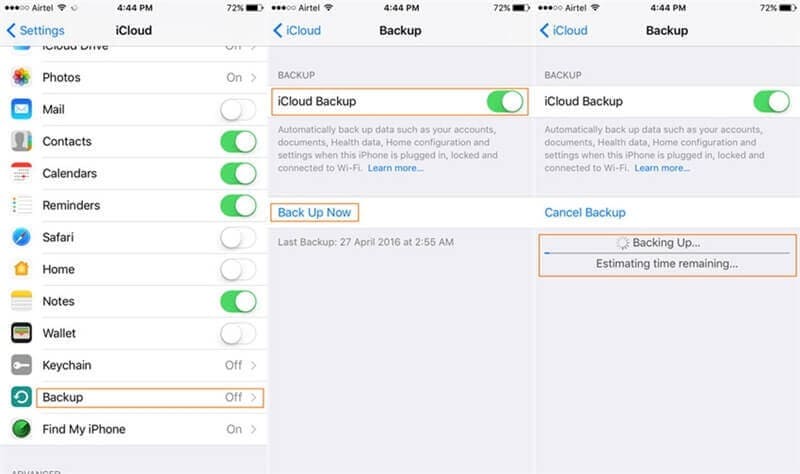
Vaihe 4: Nyt sinua pyydetään kirjautumaan sisään. Kirjaudu varovasti sisään tilille, jota käytit vanhassa iPhonessasi tietojen varmuuskopiointiin.
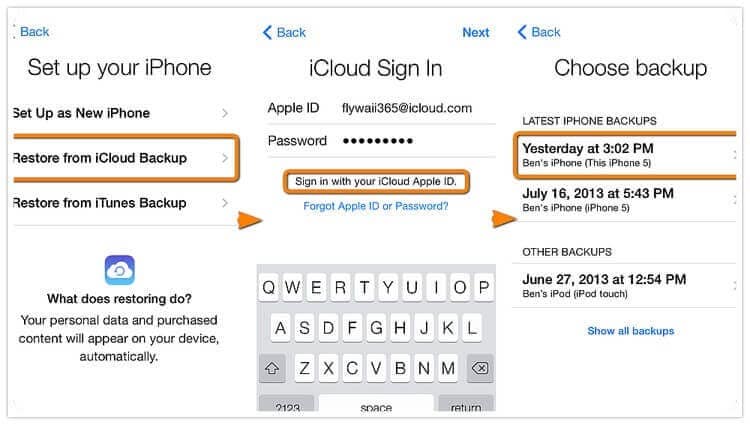
Vaihe 5: Valitse nyt varmuuskopio, jossa on päivämäärä, jolloin käytit varmuuskopiointivaihtoehtoa vanhassa iPhonessasi. Heti kun olet tehnyt sen, kaikki tiedot, mukaan lukien WhatsApp-tietosi, siirretään vanhasta iPhonestasi uuteen iPhoneusi.
Nyt voit luultavasti kertoa, kuinka vaikea tämä prosessi on, varsinkin jollekin, joka ei ole kovin tekninen. Kaikista näistä syistä on erittäin suositeltavaa löytää erikoisohjelmisto, joka on kehitetty yksinomaan käyttämään DrFone – WhatsApp Transferia tietojen siirtämiseen muutamassa minuutissa.
3. Luo varmuuskopiotiedosto, joka sisältää kaikki WhatsApp-tietosi, ja napsauta sitten Palauta uudessa iPhone 13:ssa
Vaihe 1: Avaa WhatsApp-asetukset vanhassa iPhonessasi ja napsauta sitten keskusteluja.

Vaihe 2: Paina Chatin varmuuskopiointi.
Vaihe 3: Asenna WhatsApp uuteen puhelimeesi.
Vaihe 4: Rekisteröidy WhatsAppiin.
Vaihe 5: Napsauta Palauta keskusteluhistoria pyydettäessä, ja muutaman sekunnin kuluttua kaikkien keskustelujen pitäisi olla saatavilla uudessa iPhonessasi.
4. Siirrä WhatsAppisi käyttämällä Sähköposti-chat-vaihtoehtoa
Vaihe 1: Etsi chat, jonka haluat lähettää.
Vaihe 2: Napsauta chattia ja etsi sähköpostikeskustelupainike.

Vaihe 3: Napsauta Liitä media ja lähetä tiedosto. Avaa sähköposti uudessa iPhone 13:ssa, niin löydät WhatsApp-viestit ja mediatiedostot.
5. Siirrä WhatsApp iTunes Backupin avulla
Vaihe 1: Liitä vanha iPhone tietokoneeseen salamakaapelilla.
Vaihe 2: Avaa iTunes ja kirjaudu sisään.

Vaihe 3: Etsi yhteenveto.
Vaihe 4: Napsauta Tämä tietokone varmuuskopiointivalikosta. Napsauta nyt Varmuuskopioi nyt.
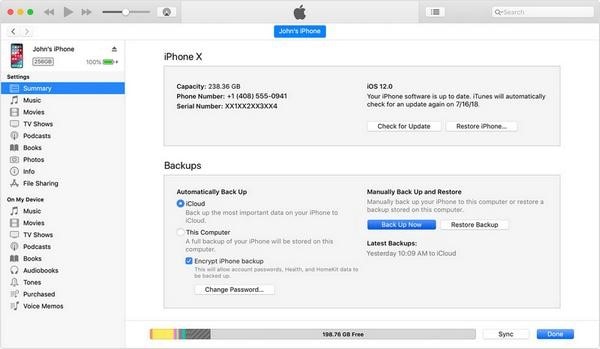
Vaihe 5: Liitä nyt uusi iPhone 13 tietokoneeseen ja napsauta palauta varmuuskopio iTunesissa.
Vaihe 6: Paina palautuspainiketta. Nyt kaikki tietosi, mukaan lukien WhatsApp, siirretään onnistuneesti vanhasta iPhonesta uuteen iPhoneen.

Osa 2: Mitä Wondershare Drfone – WhatsApp Transfer voi tehdä?
Miksi on parasta käyttää Wondershare Drfonea – WhatsApp-siirtoa muiden siirtotapojen sijaan?
Wondershare DrFone – WhatsApp-siirto:
- Se on erittäin nopea prosessi, koska sinun tarvitsee vain napsauttaa 2 tai 3 kertaa ja WhatsAppisi siirretään nopeasti tiedostojen koosta riippumatta (1.0 Gt+).
- Siitä on tullut täydellinen siirtoohjelmisto ihmisille, jotka eivät ole kovin teknisiä. Yksinkertainen ja saumaton käyttöliittymä tekee siitä niin, että kenelläkään ei ole vaikeuksia ratkaista ongelmiaan.
- Lisäksi säästyt kaikilta viiveiltä, joita olisit kohdannut, jos olisit päättänyt siirtää manuaalisesti vanhasta laitteesta. Parasta on, että olet myös suojattu tiedostojen vioittumiselta.
Muut menetelmät:
- Sähköpostin/Google Driven/WhatsApp Backupin manuaalinen siirto kestää vähintään 30 minuuttia. Aika kasvaa eksponentiaalisesti, jos tiedostosi ovat erittäin suuria.
- Manuaalinen siirto on erittäin monimutkainen prosessi, koska se on kaksisuuntainen siirto, kun käytät Google Drivea tai sähköpostia. Ensin sinun on vietävä tiedot, jonka jälkeen siirrät tiedoston iPhone 13 -laitteeseen sähköpostitse tai lataamalla varmuuskopiotiedoston tallennusohjelmistosta.
- Useimmiten laitteet eivät ole tarpeeksi nopeita suorittamaan kaksisuuntaista siirtoprosessia mahdollisimman nopeasti kaiken viiveen vuoksi. Testimme jälkeen olemme myös havainneet, että nämä menetelmät voivat vioittaa tiedostoja ja vahingoittaa niitä pysyvästi.
- Saatat myös kiinnostaa:
Kuinka siirtää WhatsApp-viestejä iPhonesta tietokoneeseen yhdellä napsautuksella
Osa 3: Tietojen varmuuskopiointi ennen uuteen puhelimeen vaihtamista?
jotta palauta WhatsApp-tietosi tietohäiriön sattuessa on tärkeää, että sinulla on varmuuskopiotiedosto. Joten on aina hyvä idea varmuuskopioida keskustelut, liitteet ja mediatiedostot käyttäjille. Jos olet tehnyt niin, ei ole mitään syytä huoleen tietojen menettämisestä. Nykyään monet ihmiset ovat menettäneet gigatavuja tietoja haittaohjelmien ja virushyökkäysten vuoksi. Kaikista näistä syistä johtuen suosittelemme, että luot varmuuskopiotiedoston ja tallennat sen useille tallennuslaitteille.
1. Varmuuskopioi iCloudin avulla
iCloud on Applen versio erittäin suositusta Google Drive/Dropboxista. Yllä lueteltujen vinkkiemme avulla voit helposti varmuuskopioida kaikki tietosi iCloudiin. Sinun tarvitsee vain avata asetuspaneeli ja ottaa iCloud käyttöön. Napsauta sen jälkeen ‘varmuuskopioi nyt’ -painiketta. Se siitä! Niin kauan kuin sinulla on pääsy tilille, varmuuskopiotiedostosi on aina käytettävissä.
2. Varmuuskopioi iTunesin avulla
iTunesin voi ladata tietokoneellesi sekä iPhone-laitteellesi. Se on myös yksi tärkeimmistä menetelmistä varmuuskopioida WhatsApp-tietoja, kuten yllä olevista vinkeistä näkyy. Asenna se vain tietokoneellesi ja kirjaudu sitten tilillesi. Siirry sen jälkeen yhteenvetoon ja paina Varmuuskopioi nyt -painiketta. Nyt sinulla on aina varmuuskopio tiedoistasi tietokoneellasi.
3. Varmuuskopiointi Wondershare DrFoneTool -sovelluksella – puhelimen varmuuskopiointi
Puhelimen varmuuskopiointi on yksi alan maineikkaimmista ohjelmistoista, jota käytetään varmuuskopioimaan lähes kaikentyyppisiä tietoja, kuten valokuvia, videoita, kalentereita, viestejä, yhteystietoja, äänimuistiinpanoja ja jopa sovellustietoja. Parasta on, että voit myös käyttää tätä ohjelmistoa tietojen palauttamiseen uuteen iPhone 13:een sen jälkeen, kun olet varmuuskopioinut kaikki tiedot vanhasta iPhonesta.
Yhteenveto
Sinun pitäisi nyt tietää, kuinka nopeasti siirtää WhatsApp-tietoja vanhasta iPhonesta uuteen iPhone 13:een: iPhone 13:n hankkiminen on hienoa kaikkien uusien ominaisuuksien ja sen vuoksi, kuinka mukavalta tuntuu esitellä se ystävillesi. Ja vieläkin paremmalta tuntuu, että et ole menettänyt kaikkia vanhaan iPhoneesi tallennettuja viestejä ja yhteystietoja. Siksi uskomme monien testausten ja tutkimisen jälkeen, että Wondershare DrFone – WhatsApp Transfer on paras vaihtoehtosi siirtää WhatsApp-tietosi. Jätä kommentti alle ja kerro meille kokemuksestasi ohjelmiston käytöstä.
Viimeisimmät artikkelit